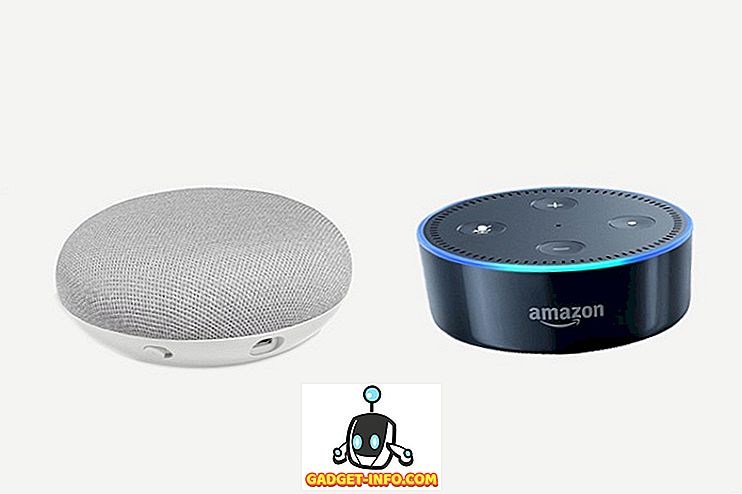Microsoft Windows bietet einige verblüffende Multitasking-Funktionen, die es sehr einfach machen, an mehr als einer Sache gleichzeitig zu arbeiten. Es fehlt jedoch immer noch eine sehr wichtige Multitasking-Funktion, " Always on top window ". Diese Funktion ist äußerst wichtig in Szenarien, in denen Sie häufig mit einem Fenster interagieren müssen oder etwas visuell darin ist (vielleicht ein Video).
Zum Glück gibt es für fast jedes Problem eine App. Sie können ganz einfach eine App eines Drittanbieters herunterladen, mit der Sie jedes Fenster als „immer oben“ einstellen können. Die meisten dieser Apps können kostenlos verwendet werden, einige bieten jedoch eine kostenpflichtige Version mit einigen zusätzlichen Funktionen.
Da Entwickler bereits wissen, dass Windows keine eingebauten, immer im oberen Fensterbereich verfügbaren Funktionen bietet, fügen sie diese Funktion direkt in ihre Software ein. Sie müssen diese Funktion nur in der angegebenen Software oder App aktivieren, die Sie verwenden.
In diesem Lernprogramm zeigen wir Ihnen, wie Sie ein Fenster immer mit verschiedenen Werkzeugen an die Spitze setzen.
Aktivieren Sie die Funktion "Immer aktiv" im VLC Media Player
Der VLC-Mediaplayer ist einer der am häufigsten verwendeten Mediaplayer, weshalb er es verdient, die immer aktuelle Funktion zu erhalten. Viele Leute müssen Videos sehen, während sie an etwas anderem arbeiten, sei es zur Unterhaltung oder um Anweisungen zu befolgen. Glücklicherweise müssen wir uns nicht für Tools von Drittanbietern entscheiden, da der VLC Media Player mit dieser Funktion ausgestattet ist.
Um das Fenster immer im Vordergrund zu aktivieren, klicken Sie im Hauptfenster von VLC auf " Extras " und dann auf " Einstellungen ".

Klicken Sie in den Voreinstellungen auf die Registerkarte " Video " und aktivieren Sie die Option " Immer im Vordergrund ". Jetzt bleibt das VLC Media Player-Fenster während der Wiedergabe des Videos immer oben, bis Sie diese Option deaktivieren.

Machen Sie Ihr Browser-Fenster immer oben
Es gibt viele Gründe, warum Sie Ihr Browserfenster immer im Vordergrund behalten möchten. Sie folgen möglicherweise bestimmten Anweisungen, die auf Text, Bildern oder Videos basieren, oder Sie verwenden YouTube ganz einfach und möchten sicherstellen, dass das Video immer in Ihrer Sichtweite ist.
Zu diesem Zweck gibt es viele Erweiterungen für Chrome und Mozilla Firefox. Sie müssen lediglich die beste auswählen. Für Chrome und Firefox ist eine Erweiterung mit dem Namen "Always on Top" verfügbar.
Laden Sie einfach die entsprechende Erweiterung herunter und installieren Sie sie. Geben Sie die Adresse der Registerkarte, die Sie als "immer oben" festlegen möchten, in die Benutzeroberfläche der Erweiterung ein. Die geladene Seite wird jetzt auf "immer oben" gesetzt.
Hier sind die Download-Links für die Erweiterung:
Chrom
Mozilla Firefox
Das Beste an der Verwendung von Browser-Erweiterungen ist, dass sie unabhängig davon, ob Sie Mac, Windows oder Linux verwenden, auf allen drei Plattformen gleich funktioniert.
Tools von Drittanbietern zum Festlegen eines Fensters als Immer im Vordergrund
Wenn Sie möchten, dass jedes andere Fenster "immer im Vordergrund" ist, das keine integrierte Funktion "Immer im Vordergrund" bietet, sollten Sie Tools von Drittanbietern verwenden. Es könnte eine bessere Option sein, da einige der Werkzeuge für diesen Zweck auch einige zusätzliche Funktionen und Steuerelemente bieten, die Sie nicht mit der Standardfunktion "Immer auf dem Programm" erhalten.
1. Fenster oben

Window on Top von Skybn ist ein leichtes (632 kb) und einfach zu bedienendes Tool, mit dem jedes Fenster immer oben angezeigt wird. Das Konzept ist einfach, Sie sehen ein Handzeichen in der Hauptschnittstelle. Klicken und halten Sie den Mauszeiger darauf, um ihn zu greifen, und bewegen Sie ihn dann in dem Fenster, das Sie als "immer oben" festlegen möchten.
Das ist es, das Fenster bleibt jetzt immer oben. Um das Fenster von „Immer oben“ zu entfernen, wiederholen Sie den Vorgang erneut und es wird entfernt. Wenn Sie mit diesem Zieh-Trick nicht vertraut sind, können Sie auch ein Hotkey verwenden, um ein Fenster immer oben zu setzen.
Der Hotkey lautet standardmäßig " Strg + F8 ", Sie können ihn jedoch jederzeit ändern. Wenn das Programm ausgeführt wird, stellen Sie sicher, dass sich das Fenster oben befindet und drücken Sie den Hotkey. Dieses Fenster wird auf "immer oben" gesetzt.
Hinweis: Vergewissern Sie sich, dass Window on Top ausgeführt wird. Wenn Sie es beenden, wird das Fenster auch von "always top" entfernt.
Herunterladen
2. OnTopReplica

Wie der Name vermuten lässt, erstellt dieses Tool einen Klon des ursprünglichen Fensters und setzt es wie immer oben. Die Interaktion mit dem Klonfenster ist ziemlich begrenzt. Sie können nicht wirklich innerhalb des geklonten Fensters navigieren. Es ist jedoch ideal für Szenarien, in denen Ihre visuelle Darstellung von etwas abhängt, beispielsweise von einem Video.
Das geklonte Fenster hat keine zusätzlichen Optionen. Wenn Sie ein Fenster mit einem Video darin klonen, wird nur das Video im geklonten Fenster ohne zusätzliche Benutzeroberfläche angezeigt. Dies ist sehr praktisch, wenn Sie ein Video ansehen und dabei weniger Platz auf dem Bildschirm benötigen.
Darüber hinaus lässt sich das geklonte Fenster mit der einstellbaren Größe ganz einfach anpassen. Sie können angeben, wo sich das Fenster auf dem Bildschirm befinden darf, und Sie können auch einen bestimmten Bereich eines Fensters auswählen, das im geklonten Fenster angezeigt werden soll.
Um ein Fenster zu klonen, müssen Sie nur das Programm starten und das Fenster aus der Programmoberfläche auswählen. Nach der Auswahl wird es automatisch geklont und Sie können mit der rechten Maustaste auf das geklonte Fenster klicken, um es anzupassen.
Herunterladen
3. DeskPins

DeskPins bieten eine ähnliche Erfahrung wie das Anheften von Elementen auf einer Tafel, um sie in der Realität leicht zu finden. Das Programm arbeitet von der Taskleiste aus ohne eigene Benutzeroberfläche. Es bleibt während der Arbeit in der Taskleiste und ermöglicht es Ihnen, das Fenster oben anzuheften.
Um ein Fenster oben zu fixieren, klicken Sie mit der linken Maustaste auf das Symbol von DeskPins in der Taskleiste. Der Mauszeiger verwandelt sich in ein Pin- Symbol. Jetzt müssen Sie nur noch auf das Fenster klicken, das Sie als "immer oben" festlegen möchten, und es wird oben fixiert.
In der oberen linken Ecke des Fensters, das Sie gerade gepinnt haben, wird ein Pin-Symbol angezeigt, das bestätigt, dass es auf "immer oben" eingestellt ist. Um das Fenster wieder in den Normalzustand zu versetzen, klicken Sie einfach auf das Pin-Symbol im Fenster und es wird nicht mehr oben angezeigt.
Es gibt auch einige Anpassungsoptionen, die Sie für ein besseres Erlebnis optimieren möchten. Sie können die Farbe des Pins ändern und auch einen Hotkey festlegen, um ein Fenster mit nur einem Tastendruck zu aktivieren. Darüber hinaus gibt es auch eine Auto-Pin-Option, mit der ein Fenster nach einer bestimmten Zeit automatisch oben fixiert wird.
Herunterladen
4. AquaSnap

AquaSnap ist eigentlich ein voll ausgestatteter Fenstermanager mit einer Vielzahl von Funktionen zur Steuerung eines Fensters. Natürlich bietet es auch die Möglichkeit, ein Fenster "immer oben" einzustellen. Sie können alle Fensterverwaltungsfunktionen dieses Werkzeugs erkunden (sie sind es wert, es auszuprobieren!), Aber wir werden nur die Fensterfunktion "Immer im Vordergrund" betrachten.
Genau wie Deskpins funktioniert dieses Tool auch in der Taskleiste. Um ein Fenster an die oberste Stelle zu setzen, genügt ein Klick und Halten und Schütteln des Fensters, um es auf "immer oben" zu setzen. Das Fenster bleibt nun immer oben und ein "Pin" -Symbol bestätigt dies. Sie können das Fenster erneut schütteln und es wird nicht mehr oben angezeigt.
Sie können Optionen auch an Ihre Bedürfnisse anpassen. Klicken Sie mit der rechten Maustaste auf das AquaSnap-Symbol und wählen Sie "Einstellungen" aus dem Kontextmenü. Klicken Sie unter "Einstellungen" auf die Registerkarte "AquaShake". Dort finden Sie Anpassungsoptionen.
Sie können Deckkraft, Empfindlichkeit, Dauer und Geschwindigkeit beliebig ändern. Sie können AquaSnap auch über die Taskleiste ein- und ausschalten, anstatt das Herunterfahren abzuschließen.
Das Beste an dieser Software ist, dass sie reich an Funktionen ist und mit Windows 10, 8.1, 8, 7 und XP kompatibel ist.
Herunterladen
Fazit
Wenn Sie möchten, dass eine bestimmte Anwendung immer im Vordergrund ist, sollten Sie ihre Einstellungen überprüfen, um zu sehen, ob sie diese Funktionen bietet. Ansonsten können Sie immer ein Drittanbieter-Tool verwenden, und die oben genannten Tools sind mehr als genug, um die Bedürfnisse vieler zu erfüllen.
Wenn Sie Fragen haben oder ein anderes nützliches Werkzeug kennen, um Fenster "immer oben" einzustellen, teilen Sie uns dies in den Kommentaren unten mit.